Nazadnje posodobljeno dne
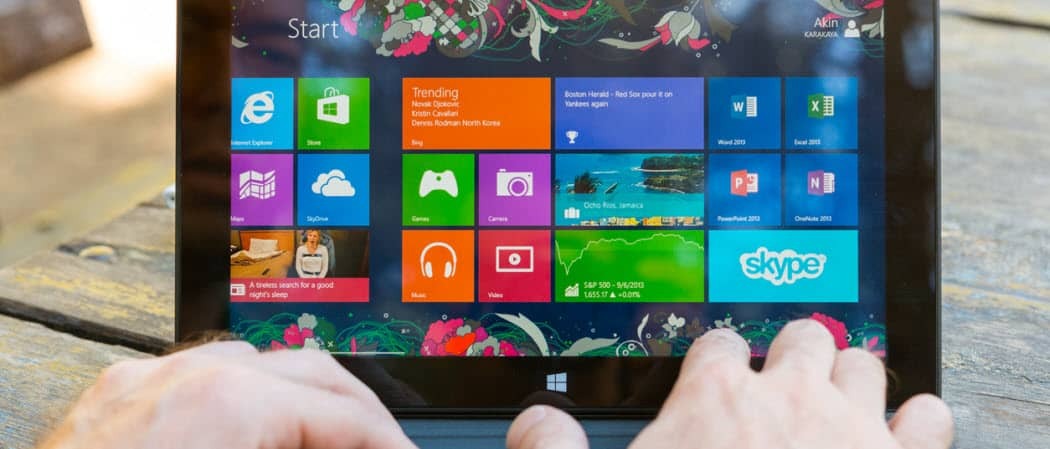
Windows 8 ima aplikacijo Remote Desktop, ki jo lahko uporabljate v sodobnem vmesniku. Funkcija, ki je na voljo od XP Professional višjega, dobi nov videz.
Tukaj je opisano, kako nastaviti in uporabljati aplikacijo Windows 8 Metro Remote Desktop. Funkcija, ki je na voljo že leta, odkar je XP Professional z aplikacijo v stilu Windows 8 nov videz. Omogoča vam, da se povežete z drugimi računalniki v svojem omrežju, da preprosto vidite, kaj se dogaja, tako da lahko odpravite težave.
Poskrbi Oddaljeno namizje je vklopljeno preden ga uporabite za povezavo med stroji.
Najprej kliknite ploščico Oddaljeno namizje na začetnem zaslonu Metro.
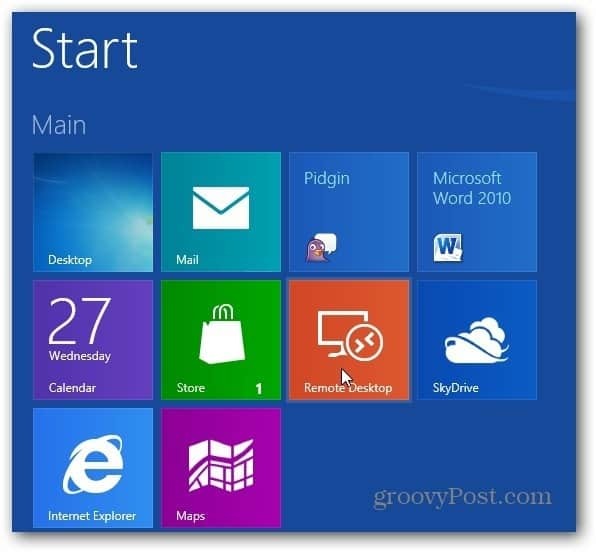
Nato se zažene Remote Desktop. V polje na dnu zaslona lahko vtipkate IP naslov naprave, s katero se želite povezati, in kliknite Poveži.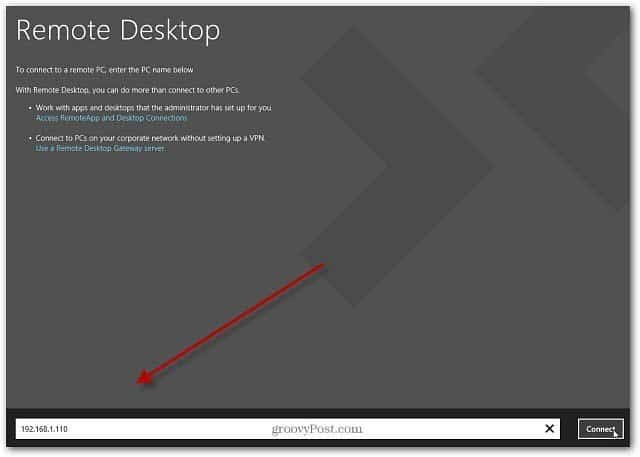
Obstaja tudi nekaj drugih možnosti. Delate lahko z aplikacijami in namiznimi računalniki, ki imajo omogočen RDP. Lahko pa se povežete z osebnimi računalniki v omrežju podjetja prek VPN.
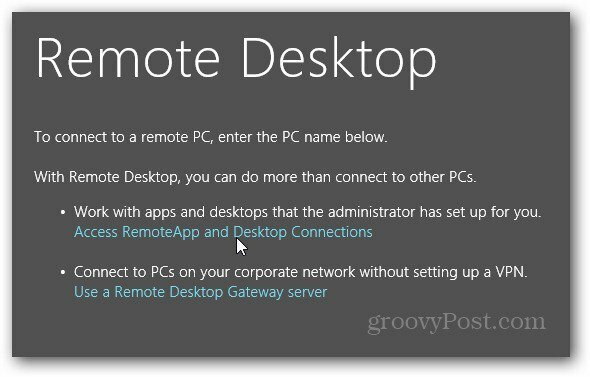
Preden se povežete, vnesite svoje uporabniško ime in geslo. če se na napravo redno povezujete, preverite Zapomni si moje poverilnice in kliknite V redu.
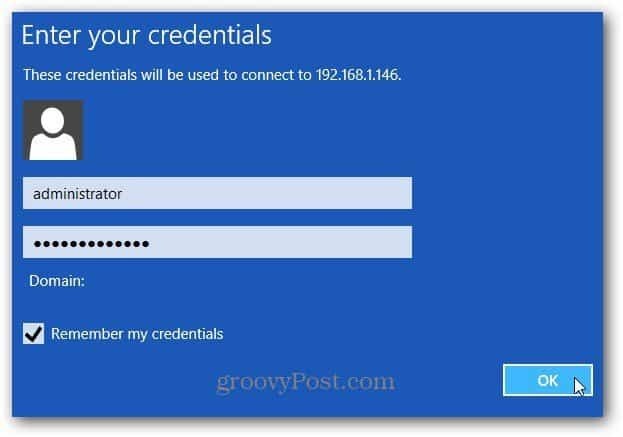
Ko se prvič povežete s strojem v lokalnem omrežju, boste prejeli opozorilno sporočilo o preverjanju identitete oddaljenega računalnika. Označite, da ne boste več vprašali, in nato Poveži vseeno.
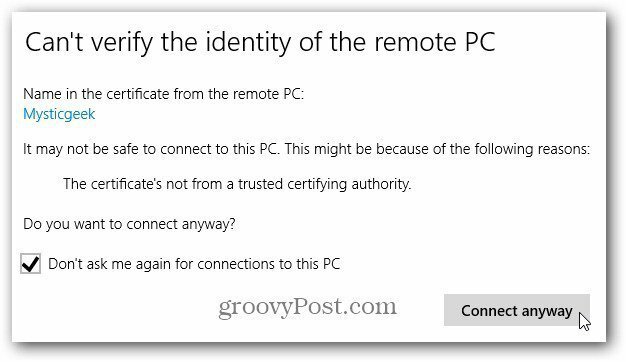
Zdaj ste povezani z oddaljenim računalnikom. Tu se povežem z računalnikom z operacijskim sistemom Windows 7 z nameščenim sistemom Windows 8 VM.
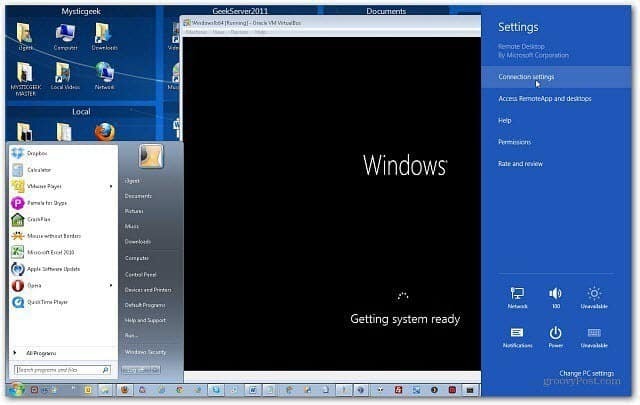
Vsak stroj, s katerim se povežete, bo shranjen kot ploščica, ki jo lahko potegnete in po potrebi povežete z različnimi stroji. Ali kliknite ikono Dodaj, da se povežete z drugim računalnikom v omrežju.
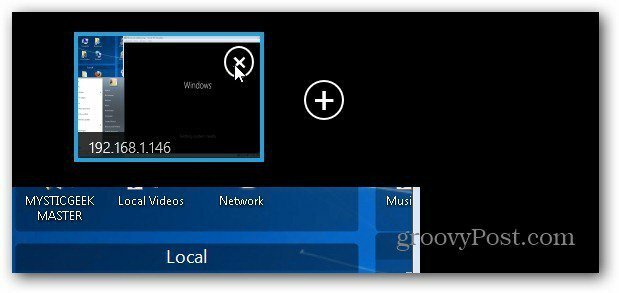
Da lahko skrbniki na daljavo povežejo z različnimi stroji, so odlična funkcija za delo skrbnikov v drugih računalnikih z operacijskim sistemom Windows. Super stvar je, da je še vedno na voljo v sistemu Windows 8.



